word上下边距怎么设置
- 爱喝马黛茶的安东尼asal
- 2020-01-04 15:59:1338203semak imbas

word设置上下页边距:
步骤一:首先打开或编辑自己需要设置页边距的word文档,如图所示:

步骤二:通过单击“页面布局”-“页边距”来加以设置。如图所示:
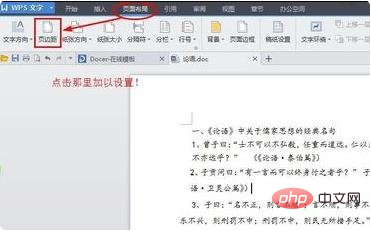
步骤三:或者通过下拉菜单中的选择来加以修改,“文件”-“页面设置”,如图所示:
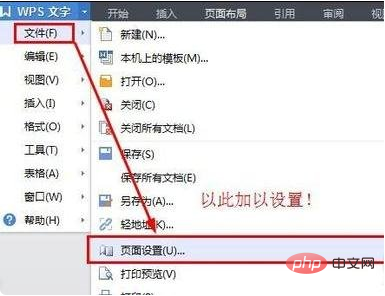
步骤四:可以看到对应的弹出框中有页边距的设置选项了。输入自己的数值,点击下方的“确定”即可完成设置了。这里以全部设置为“0”为例。如图所示:
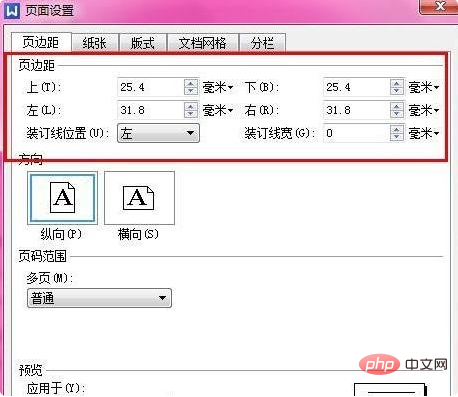
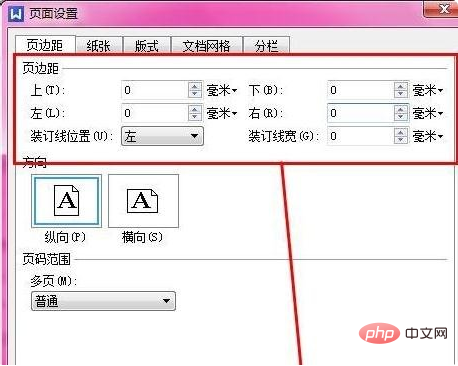
步骤五:可以看到设置前后的对比,如图所示:


PHP中文网,有大量免费的word教程,欢迎大家学习!
Atas ialah kandungan terperinci word上下边距怎么设置. Untuk maklumat lanjut, sila ikut artikel berkaitan lain di laman web China PHP!
Kenyataan:
Kandungan artikel ini disumbangkan secara sukarela oleh netizen, dan hak cipta adalah milik pengarang asal. Laman web ini tidak memikul tanggungjawab undang-undang yang sepadan. Jika anda menemui sebarang kandungan yang disyaki plagiarisme atau pelanggaran, sila hubungi admin@php.cn
Artikel sebelumnya:wps文档设置目录超链接的方法Artikel seterusnya:word自动换行符有什么作用

